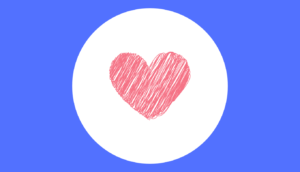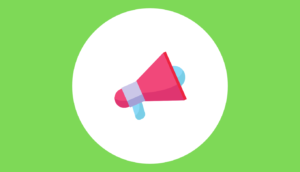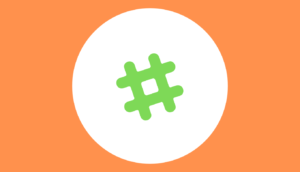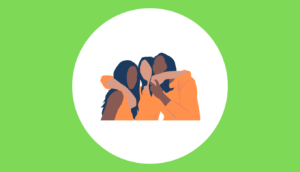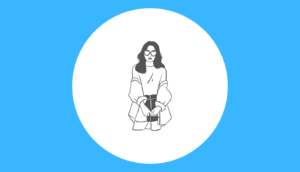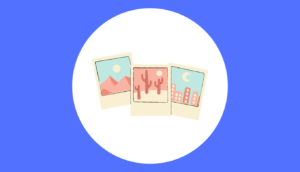SNSの中で最も人気なインスタの投稿写真は私たちにワクワク感と色鮮やかな感性を与えてくれます。
この記事を読んでいるあなたは
「インスタの写真って、保存できるの?」
「インスタの写真を保存する方法が知りたい」
なんて悩みや疑問を抱えているはず。
インスタで投稿されている写真や動画はファッションや料理の参考にしたり、非日常を感じることができたりと思わず保存したくなるものばかりですよね。
そこで今回はインスタで写真・動画を保存する4つの方法を解説していきます。
写真を保存する際に便利なおすすめのアプリもあわせて紹介していきますよ。
それではどうぞ。
インスタの公式アプリで画像の保存はできるのか?
インスタを見ていると好きなアカウントのファッション写真だったり、料理の写真、憧れの風景写真、癒される動物の写真などの写真や動画を思わず保存したくなりますよね。
結論から言うと、インスタの公式アプリでは投稿された写真・動画を保存することは可能です。
ただ、保存した写真はインスタ公式アプリでのみ閲覧することができ、スマートフォンなどの端末本体には保存されません。
スマートフォンなどの端末自体に保存したい人はインスタ公式アプリ以外の外部アプリを使うことをおすすめします。
具体的な写真・動画の保存方法は画像付きで分かりやすく以下に記載してありますので参考にしてみて下さい。
インスタで画像・動画を保存する4つの方法
インスタで画像や動画を保存する方法は
- インスタの公式アプリで画像を保存する方法
- 外部アプリで画像を保存する方法(iPhone & Android版)
- PCで画像を保存する方法
- スクリーンショットで保存する方法
の4つです。
それでは1つずつ詳しく解説していきます。
インスタの公式アプリで画像を保存する方法
まず1つ目はインスタの公式アプリから保存する方法。
1番オーソドックスで簡単な方法になります。
公式アプリからインスタの投稿を見ると、投稿の右下に写真を保存するマークが表示されています。

気に入った写真や動画がある場合、この保存マークをクリックしましょう。
保存した写真や動画を見るためには、一度自身のプロフィール画面に移動します。

プロフィール画面右上のハンバーガーマークをクリックします。
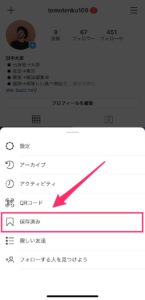
サイドメニューの保存済みをクリックすると、保存された写真や動画が見れます。

保存した写真は好きなジャンルごとに分けることもできますので、お好みにわけることもおすすめですよ。
ちなみに、インスタで保存した写真は自分にだけ表示され、友人や他人に知られることはありませんので安心して保存できます。
外部アプリで画像を保存する方法(iPhone & Android版)
インスタで投稿されている写真を公式アプリ内だけでなく、スマートフォンなどの端末に保存したい人は外部アプリを使いましょう。
iPhoneまたはAndroidをお使いの方には「PhotoAround」をおすすめします。
PhotoAroundは、投稿写真の保存はもちろん、ストーリーに投稿されたものも保存ができるアプリです。
インスタアカウントでのログインは必要になりますが、誰でも簡単に使いこなせるアプリになります。
PhotoAroundの使い方は以下の通りです。
まずはPhotoAroundのアプリをインストールしましょう。
PhotoAroundアプリを起動しインスタアカウントにログインします。
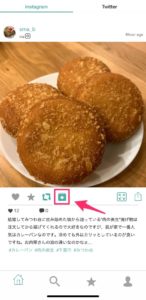
保存したい投稿の下部にあるダウンロードボタンを押せば端末本体に画像・動画のみが保存されます。
操作方法はインスタ公式アプリとほとんど一緒なのでとても使いやすく、誰でも簡単に画像を保存できますよ。
PCで画像を保存する方法
スマートフォンなどのタブレットからではなく、PCに画像や動画を保存したい人には「WEBSTAGRAM」がおすすめ。
WEBSTAGRAMの使い方は以下の通りです。
まずは、「WEBSTAGRAM」のサイトへ移動します。
「Search」タブに移動して検索窓に「ハッシュタグ」or「ユーザー名」を入れます。
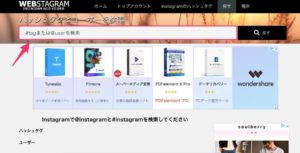
検索後、下にスクロールすると対象アカウントが表示されているので、アカウントをタップします。

保存したい投稿をタップし、次に進みます。
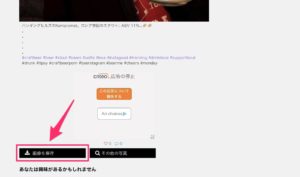
表示されたページにて、「Save Image」または「画像を保存」をタップしダウンロードすれば保存完了です。
注意点として、WEBSTAGRAMのサイト自体には広告などが多く貼られているため、タップしないように気をつけましょう。
スクリーンショットで保存する方法
ダウンロードすることやわざわざ保存するのがめんどくさい人にはスクリーンショットで端末に保存する方法があります。
保存したい投稿写真を表示した状態でスクリーンショットを撮るだけで端末に画像が保存されます。
しかし、スクリーンショットで保存する場合には表示していた画面全体まで画像に入ってしまいます。
写真にもを保存したい場合にはスクリーンショット後に画像をトリミングする必要があることを覚えておきましょう。
トリミングしても画像が少し荒くなったりする可能性があるので、綺麗な写真を保存したい人にはおすすめしません。
また、もちろんですがスクリーンショットでは動画は保存できません。
インスタのストーリーを保存する方法
インスタで投稿写真だけでなく、ストーリーの動画を保存したい人もいますよね。
そこでストーリーを保存する方法を紹介します。
iPhone & Androidの場合
iPhoneでストーリーの動画を保存したい場合には、先ほども紹介したアプリのPhotoAroundがおすすめ。
PhotoAroundでストーリーを保存する方法は以下の通りです。
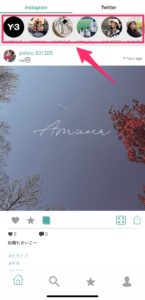
まず、保存したいストーリーを選びます。
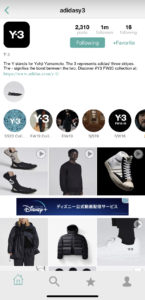
選ぶとそのアカウントのプロフィールページに遷移します。
その後、ストーリーの内容を選択して下さい。
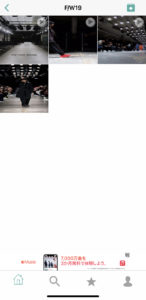
選択したストーリーの中から、より詳細なストーリーを選びましょう。

最後に、下へスクロールしていくとダウンロードマークがでてくるのでそちらをタップして完了です。
インスタの画像・動画を保存する際の注意点
インスタの画像・動画を保存する際には
の3つに注意しましょう。
保存した画像・動画の無断転載・転用
実は、インスタに投稿している写真にも著作権というものが存在します。
著作物とは、思想又は感情を創作的に表現したものであって、文芸、学術、美術又は音楽の範囲に属するものをいいます。
著作権は著作物を保護するための権利です。
例えば、著作権を無視してあなたが無断で他人の写真を使用すると訴えられてしまう可能性があるのです。
トラブルの元にもなりますので、他人の写真を無断で使用することは絶対にやめましょう。
どうしても他人の写真などを使用したい場合にはDMなどで本人に許可を得てから使用するようにしましょう。
外部アプリの使用のリスク
よくSNSでの個人情報漏洩についてニュースを見かけますよね。
公式のインスタアプリ以外を使うことでその個人情報が漏洩する可能性があることを知っておきましょう。
公式のインスタアプリはセキュリティがしっかりしていますが、外部アプリのサービスに関してはセキュリティがどの程度なのかは分かりません。
したがって、外部アプリを利用する場合には個人情報が漏洩する可能性があることを知った上で利用するようにしてください。
また、今回紹介したアプリはインスタ公認ではないため、急に使用できなくなる可能性もあることも覚えておきましょう。
まとめ
今回は、インスタで写真・動画を保存する4つの方法を解説してきました。
インスタで画像や動画を保存する方法は
- インスタの公式アプリで画像を保存する方法
- 外部アプリで画像を保存する方法(iPhone & Android版)
- PCで画像を保存する方法
- スクリーンショットで保存する方法
の4つになります。
インスタ公式アプリにて、気に入った投稿などは保存できます。
しかし、スマートフォンなどの端末に保存したい人はスクリーンショットや外部アプリを使用する必要があります。
外部アプリを使用する際には個人情報漏洩のリスクなども考えて使って下さいね。
また、インスタで写真を保存する際には著作権などのルールを守って行うようにしましょう。